Info‑server服务器虚拟化软件安装方法与流程
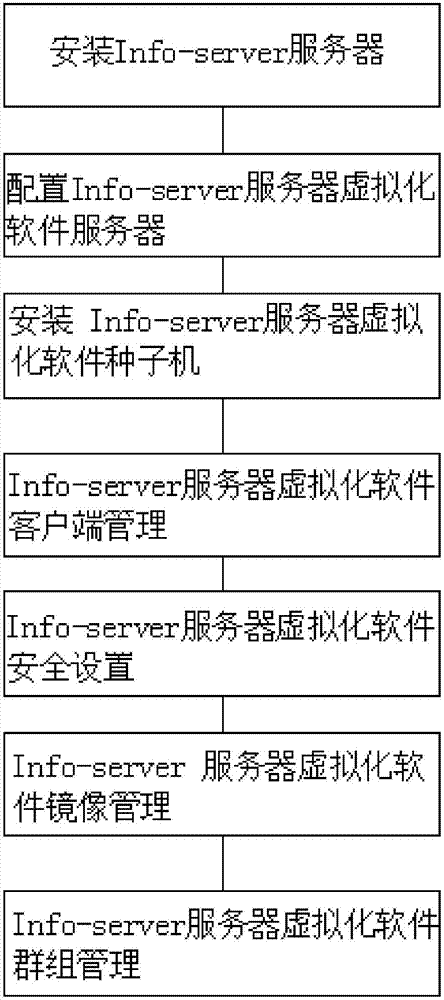
本发明涉及软件安装技术领域,尤其是info-server服务器虚拟化软件安装方法。
背景技术:
桌面虚拟化是指将计算机的终端系统(也称作桌面)进行虚拟化,以达到桌面使用的安全性和灵活性。可以通过任何设备,在任何地点,任何时间通过网络访问属于我们个人的桌面系统;
桌面虚拟化依赖于服务器虚拟化,在数据中心的服务器上进行服务器虚拟化,生成大量的独立的桌面操作系统(虚拟机或者虚拟桌面),同时根据专有的虚拟桌面协议发送给终端设备。用户终端通过以太网登陆到虚拟主机上,只需要记住用户名和密码及网关信息,即可随时随地的通过网络访问自己的桌面系统,从而实现单机多用户。
通过与iaas的结合,桌面虚拟化也演变成桌面云(daas:desktopasaservice).iaas提供基础资源平台,桌面虚拟化和云平台的完美融合达到类似于saas一样的效果,这便是daas。
虚拟桌面的用户体验有比较大差别。一般情况下,在lan环境下,一般的应用rdp和ica都能正常运行,只不过是rdp协议造成网络占用较多,但对于性能还不至于产生很大影响,但是在广域网甚至是互联网上,rdp协议基本不可用。而在视频观看,flash播放,3d设计等应用上,即使局域网,rdp的性能也会受到较大影响(在优酷上有很多视频进行比较),ica的用户体验会很流畅。而且根据citrix官方刚刚推出的hdx介绍,这方面的新技术会得到更快地推进。而微软和vmware也意识到了这一差别,微软转而加大rdp协议的研发与优化,vmware也和加拿大的teradici公司合作使用其开发的pcoip协议,用于提供高质量的虚拟桌面用户体验。最新的vmwareview5.0产品提高了pcoip协议的性能,并将带宽占用率降低了75%,也为虚拟桌面的领跑协议。
因此,对于上述问题有必要提出info-server服务器虚拟化软件安装方法。
技术实现要素:
本发明目的是克服了现有技术中的不足,提供了info-server服务器虚拟化软件安装方法。
为了解决上述技术问题,本发明是通过以下技术方案实现:
info-server服务器虚拟化软件安装方法,其方法步骤为:步骤一:安装info-server服务器;步骤二:配置info-server服务器虚拟化软件服务器;步骤三:安装info-server服务器虚拟化软件种子机;步骤四:info-server服务器虚拟化软件客户端管理;步骤五:info-server服务器虚拟化软件安全设置;步骤六:info-server服务器虚拟化软件镜像管理步骤七:iinfo-server服务器虚拟化软件群组管理;
其中步骤一进一步的包括:制作info-server服务器虚拟化软件磁盘镜像、安装info-server服务器虚拟化软件管理端和启动info-server服务器虚拟化软件管理端程序。
优选地,所述制作info-server服务器虚拟化软件磁盘镜像的制作方法步骤为:(1)web服务端的账号管理员创建操作员账号,安全员为操作员分配权限;(2)操作员首次登陆web管理端,种子机安装种子机操作系统与应用软件;(3)第一次配置桌面系统;(4)在镜像管理模块新增空白镜像,安装info-server云桌面客户端程序;(5)系统管理中配置客户端默认客户端启动方式;重启种子机;(6)格式化os盘,部署系统至os盘。
优选地,所述安装info-server服务器虚拟化软件管理端进一步包括:(1)进入安装光盘中autorun界面单击“安装info-server服务器虚拟化软件服务器”,进入语言选择界面,用户可以根据具体需要来选择安装的语言;(2)选择语言后会出现以下欢迎界面;(3)单击“下一步”按钮,将看到如下选择界面,勾选“服务器端”将安装软件版本,勾选“web端”将安装web网页的版本,默认是两项都是勾选状态;(4)单击“下一步”按钮,将看到如下的许可证协议界面,单击“是”按钮接受许可协议才能继续安装;(5)输入安装的用户名称与公司名称,单击“下一步”继续;(6)选择安装的目录,推荐使用系统默认的目录,系统将会自动安装程序,整个安装过程将会持续一两分钟,在安装过程中,请不要执行其他的操作,耐心的等待一会;(7)之后,会看到请务必立即重新启动计算机以完成全部的安装过程的提示说明;(8)单击“开始”→单击“所有程序”,将会看到安装程序建立的info-server服务器虚拟化软件7.0程序组,程序组里有三个程序图标;其中三个程序图标分别包括info-server管理端程序、info-server注册程序和info-serverwebmanager。
优选地,所述info-server管理端程序是info-server服务器虚拟化软件的管理端主程序;info-server注册程序是info-server服务器虚拟化软件的注册工具,info-serverwebmanager是info-server服务器虚拟化软件的web管理工具。
优选地,所述启动info-server服务器虚拟化软件管理端程序进一步的在双击桌面上“info-server管理端”图标将启动info-server管理端程序,启动info-server管理端后,桌面右下角的系统托盘内将显示“info-server管理端”图标。
优选地,所述配置info-server服务器虚拟化软件服务器进一步的包括(1)第一次配置info-server服务器虚拟化软件;(2)认识info-server服务器虚拟化软件web管理端界面;(3)快速启动info-server服务器虚拟化软件web管理端;
优选地,所述安装info-server服务器虚拟化软件种子机进一步包括(1)安装info-server服务器虚拟化软件客户端驱动程序;(2)设置种子计算机bio;(3)生成info-server服务器虚拟化软件虚拟磁盘镜像;(4)优化种子计算机操作系统并上传镜像。
优选地,所述第一次配置info-server服务器虚拟化软件进一步包括首先配置dhcp服务器。info-server服务器虚拟化软件推荐你选择“是”用于安装一个新的dhcp服务,在dhcp资源池配置界面,点击“增加”按钮;在弹出的界面的相应位置填写正确的信息:dhcp名称、子网掩码、网关、首选dns服务器、ip地址的起始范围,填写完毕后,按“下一步”按钮继续,进入网卡设置。
优选地,进一步的可以选择一块或多块网卡供info-server服务器虚拟化软件使用,多网卡可以大大的提升info-server服务器虚拟化软件的效能。常规的info-server服务器虚拟化软件服务器通常使用两片百兆网卡或者一片千兆网卡,为了更高的效能,也有的info-server服务器虚拟化软件服务器使用三片百兆网卡或者两片千兆网卡。
优选地,进一步的单击“下一步”,完成info-server服务器虚拟化软件的网络设置。选择立即启动info-server服务,单击“保存”按钮将完成“info-server服务器虚拟化软件配置”。
本发明有益效果:本发明info-server服务器虚拟化软件集成了网络引导、虚拟硬盘、设备驱动等多项技术集成的网络数据集中管理存储、操作系统统一分发、统一升级、软件统一安装、远程控制的综合性的网络操作系统软件;用户只需安装一台机器的操作系统,把操作系统上传到info-server服务器虚拟化软件的服务器后,其余所有机器都可以通过服务器上的这个镜像共享启动。所有机器之间互不干扰,各客户机都可以再自行安装个人需要的软件。安装、更新软件无需逐台进行,只需任选一台工作站安装一次,所有客户机便都能使用,后续软件更新完全自动,不需人工干涉;通过web端操作,具备三权分立管理模式大大提高系统安全性;日志审计改善系统工作状态的可监控性,以及系统管理员不受硬件限制,管理移动化、便利化等优点。
以下将结合附图对本发明的构思、具体结构及产生的技术效果作进一步说明,以充分地了解本发明的目的、特征和效果。
附图说明
图1是本发明的系统结构框图;
图2是本发明制作info-server服务器虚拟化软件磁盘镜像方法流程图。
具体实施方式
以下结合附图对本发明的实施例进行详细说明,但是本发明可以由权利要求限定和覆盖的多种不同方式实施。
如图1并结合图2所示,info-server服务器虚拟化软件安装方法,其方法步骤为:步骤一:安装info-server服务器;步骤二:配置info-server服务器虚拟化软件服务器;步骤三:安装info-server服务器虚拟化软件种子机;步骤四:info-server服务器虚拟化软件客户端管理;步骤五:info-server服务器虚拟化软件安全设置;步骤六:info-server服务器虚拟化软件镜像管理步骤七:iinfo-server服务器虚拟化软件群组管理;
其中步骤一进一步的包括:制作info-server服务器虚拟化软件磁盘镜像、安装info-server服务器虚拟化软件管理端和启动info-server服务器虚拟化软件管理端程序。
进一步的,所述制作info-server服务器虚拟化软件磁盘镜像的制作方法步骤为:(1)web服务端的账号管理员创建操作员账号,安全员为操作员分配权限;(2)操作员首次登陆web管理端,种子机安装种子机操作系统与应用软件;(3)第一次配置桌面系统;(4)在镜像管理模块新增空白镜像,安装info-server云桌面客户端程序;(5)系统管理中配置客户端默认客户端启动方式;重启种子机;(6)格式化os盘,部署系统至os盘。
进一步的,所述安装info-server服务器虚拟化软件管理端进一步包括:(1)进入安装光盘中autorun界面单击“安装info-server服务器虚拟化软件服务器”,进入语言选择界面,用户可以根据具体需要来选择安装的语言;(2)选择语言后会出现以下欢迎界面;(3)单击“下一步”按钮,将看到如下选择界面,勾选“服务器端”将安装软件版本,勾选“web端”将安装web网页的版本,默认是两项都是勾选状态;(4)单击“下一步”按钮,将看到如下的许可证协议界面,单击“是”按钮接受许可协议才能继续安装;(5)输入安装的用户名称与公司名称,单击“下一步”继续;(6)选择安装的目录,推荐使用系统默认的目录,系统将会自动安装程序,整个安装过程将会持续一两分钟,在安装过程中,请不要执行其他的操作,耐心的等待一会;(7)之后,会看到请务必立即重新启动计算机以完成全部的安装过程的提示说明;(8)单击“开始”→单击“所有程序”,将会看到安装程序建立的info-server服务器虚拟化软件7.0程序组,程序组里有三个程序图标;其中三个程序图标分别包括info-server管理端程序、info-server注册程序和info-serverwebmanager。
进一步的,所述info-server管理端程序是info-server服务器虚拟化软件的管理端主程序;info-server注册程序是info-server服务器虚拟化软件的注册工具,info-serverwebmanager是info-server服务器虚拟化软件的web管理工具。
进一步的,所述启动info-server服务器虚拟化软件管理端程序进一步的在双击桌面上“info-server管理端”图标将启动info-server管理端程序,启动info-server管理端后,桌面右下角的系统托盘内将显示“info-server管理端”图标,所述配置info-server服务器虚拟化软件服务器进一步的包括(1)第一次配置info-server服务器虚拟化软件;(2)认识info-server服务器虚拟化软件web管理端界面;(3)快速启动info-server服务器虚拟化软件web管理端;
进一步的,所述安装info-server服务器虚拟化软件种子机进一步包括(1)安装info-server服务器虚拟化软件客户端驱动程序;(2)设置种子计算机bio;(3)生成info-server服务器虚拟化软件虚拟磁盘镜像;(4)优化种子计算机操作系统并上传镜像。
进一步的,所述第一次配置info-server服务器虚拟化软件进一步包括首先配置dhcp服务器。info-server服务器虚拟化软件推荐你选择“是”用于安装一个新的dhcp服务,在dhcp资源池配置界面,点击“增加”按钮;在弹出的界面的相应位置填写正确的信息:dhcp名称、子网掩码、网关、首选dns服务器、ip地址的起始范围,填写完毕后,按“下一步”按钮继续,进入网卡设置;进一步的可以选择一块或多块网卡供info-server服务器虚拟化软件使用,多网卡可以大大的提升info-server服务器虚拟化软件的效能。常规的info-server服务器虚拟化软件服务器通常使用两片百兆网卡或者一片千兆网卡,为了更高的效能,也有的info-server服务器虚拟化软件服务器使用三片百兆网卡或者两片千兆网卡;进一步的单击“下一步”,完成info-server服务器虚拟化软件的网络设置。选择立即启动info-server服务,单击“保存”按钮将完成“info-server服务器虚拟化软件配置”。
客户端属性设置:选择某客户端,若不选中客户端,系统默认选中所有客户端,设置将对选中的客户端生效。编辑客户端的子网掩码、网关地址及dns信息,设定完成后,保存即可。
启动模式设置:可以设置客户端启动镜像的方式。
本地启动:客户端会从本地的操作系统启动。
网络启动:可以设置客户端所启动时选择的启动菜单。左边列表列出所有的镜像和快照名称,选择后点击箭头移动到右边的启动窗口,客户端在启动时即可以选择从右边的镜像列表启动。
镜像制作:选择该项后,可以在下拉菜单里选择镜像名称用于制作新的镜像。此时系统只允许一台客户机启动,启动后设定的镜像以客户机本地数据硬盘的方式出现,可进行镜像上传;还原操作系统:重启后生效。
还原策略:可设置客户端重启n次后执行还原动作,与“还原操作系统”不可同时设置。
设置备用菜单:单独设置客户端备用菜单,与“客户端管理”模块下“备用菜单”按钮结合使用。
启动密码设置:选中某客户端,设置本地启动、镜像制作、网络启动菜单启动密码,密码必须包括数字与字母,设置完成后,保存即可。若不选中客户端,系统默认选中所有客户端,镜像制作启动密码将不予更改。
数据盘:除了操作系统虚拟系统磁盘外,用户还可以用其他的镜像文件设置数据盘。对于数据盘还可以进行还原操作。设定完毕后,保存设定。
高级设置:用于设定客户端的高级选项,如缓存及分区设置、用户自定义设置、序列号设置及用户登录设置。
系统盘设置:在此处设置客户端的缓存位置,在使用客户端缓存时,可以选择客户端缓存方式或者服务器端缓存方式。高速缓存是普通的本地访问方式,离线续用是离线缓存方式,缓存完成后可以在系统启动后断开网线的状态下使用,可以设置脱离服务器客户机相应的启动次数。使用本地缓存方式时会大大的提高性能。
数据盘设置:如果选择服务端,那么相应的数据盘缓存数据就存放在服务器上;如果选择客户端,那么客户端缓存数据存放在本地的电脑上,第一块硬盘设置,可以设置网络启动时第一块硬盘在盘符顺序中可以在前也可以在后,同时也可以隐藏客户端相应的磁盘分区。
隐藏客户端磁盘分区:可以根据需求隐藏客户端本地磁盘的分区,重启后生效。
隐藏磁盘管理中的磁盘0:仅在windowxpx86系统中可以隐藏磁盘管理中的磁盘0,防止客户对磁盘0做非法操作。
用户登录设置:选择单个或多个客户机,可执行桌面、文档重定向功能和自动修改登录用户名功能。
桌面、文档重定向:状态分为默认和自定义,默认状态下,客户机的桌面、文档保存目录为系统默认目录“c:\documentsandsettings”,自定义状态下,桌面、文档会自动保存至自定义目录(如“e:\directed”),进行文件拷贝。
增加客户端用户账户:勾选“增加客户端用户账户”,选择“增加”,在弹出的窗口中输入用户名、密码、类型及所属域。“删除”按钮可对已增加的账户进行删除操作。注:客户端会自动增加列表中的账户,对客户端已经存在的账户,客户端将不予响应。
info-server服务器虚拟化软件集成了网络引导、虚拟硬盘、设备驱动等多项技术集成的网络数据集中管理存储、操作系统统一分发、统一升级、软件统一安装、远程控制的综合性的网络操作系统软件;用户只需安装一台机器的操作系统,把操作系统上传到info-server服务器虚拟化软件的服务器后,其余所有机器都可以通过服务器上的这个镜像共享启动。所有机器之间互不干扰,各客户机都可以再自行安装个人需要的软件。安装、更新软件无需逐台进行,只需任选一台工作站安装一次,所有客户机便都能使用,后续软件更新完全自动,不需人工干涉;通过web端操作,具备三权分立管理模式大大提高系统安全性;日志审计改善系统工作状态的可监控性,以及系统管理员不受硬件限制,管理移动化、便利化等优点。
以上详细描述了本发明的较佳具体实施例。应当理解,本领域的普通技术人员无需创造性劳动就可以根据本发明的构思做出诸多修改和变化。因此,凡本技术领域中技术人员依本发明的构思在现有技术的基础上通过逻辑分析、推理或者有限的实验可以得到的技术方案,皆应在由权利要求书所确定的保护范围内。
- 还没有人留言评论。精彩留言会获得点赞!